|
|
| 6. |
らくらく無線スタートボタンを長押し、POWERランプが緑点滅になったら離す |
|
(POWERランプは一瞬緑点滅したあと、緑と橙の交互点滅に変わることがあります。)
|
|
 |
|
|
| 7. |
POWERランプが緑と橙の交互点滅が始まるのを待つ
|
|
もし、橙のみ点滅の場合、本商品の電源を切り、手順2からやり直してください。他の無線LAN端末(子機)と接続されている可能性があります。
|
| 8. |
もう一度、らくらく無線スタートボタンを長押し、POWERランプが橙点灯状態になったら離す |
|
POWERランプが、橙点灯(約10秒)すれば設定完了です。
もし、赤点灯した場合は、設定に失敗しています。手順2からやり直してください。
|
|
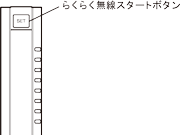 |
|
|
|
POWERランプは約10秒間橙点灯したあと、緑点灯に戻ります。
|
| 9. |
WL54TE(ETHERNETボックス)と本商品の接続を取り外し、約30秒待つ
|
|
|
| 10. |
WL54TE(ETHERNETボックス)のAIRランプが緑または橙点滅することを確認する |
|
本商品と無線通信が確立するとAIRランプが緑または橙点滅します。
|
|
・2.4GHzモード ・・・・ 緑点滅 |
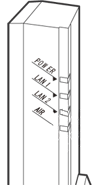 |
|
・5GHz モード ・・・・ 橙点滅 |
|
W52書き換え前(J52)のWL54TE(ETHERNETボックス)はWH822N(CT)の5GHzモードではご使用になれません。
(バージョンアップ対応など最新情報についてはAtermStation(http://121ware.com/aterm/)をご確認ください。) |
|
|
|
|
|
|
| 11. |
手順5で他の無線LAN端末(子機)を取り外した場合は、本商品の接続をもとに戻す |
|
|
| 12. |
WL54TE(ETHERNETボックス)に使用するパソコンやゲーム機に接続する |
|
|
|
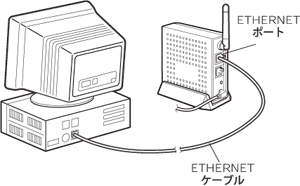
|
|
|
| 13. |
WL54TE(ETHERNETボックス)のLAN1 またはLAN2 ランプが点灯することを確認する |
|
WL54TE(ETHERNETボックス)に接続したパソコンやゲーム機からインターネットへアクセスしてみましょう。 |
|